Há uma lista suspensa na barra de endereço do navegador que contém os endereços dos recursos que você visitou recentemente. Muitas vezes você vê algo interessante na Internet, não consegue salvar o endereço e depois de alguns dias já é impossível lembrar exatamente onde estava. Para esses casos, a lista suspensa é um lembrete útil. Além disso, uma opção de "dica contextual" está anexada a ele - se você começar a inserir um endereço diretamente na barra de endereços, o navegador selecionará nesta lista os endereços que correspondem à entrada e os oferecerá a você. Isso torna a digitação de URLs mais fácil e rápida. Mas nem todas as suas rotas de Internet desejam compartilhar e, se você não for o único usuário do navegador, surge a pergunta: como limpar a lista suspensa da barra de endereço?
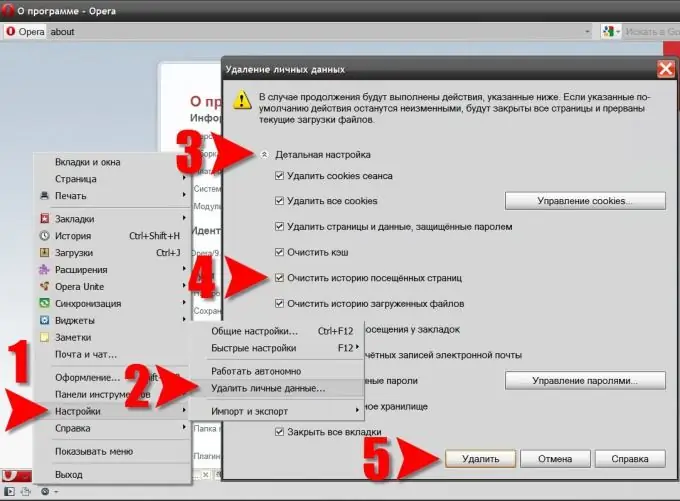
Instruções
Passo 1
Primeiro, vamos esclarecer o que exatamente você deve fazer. No navegador Opera, a lista suspensa da barra de endereço contém os 200 URLs mais recentes. Se você excluir os mais recentes, a lista será reabastecida com os anteriores. Para limpá-lo completamente, você deve excluir todo o histórico de navegação armazenado pelo seu navegador.
Passo 2
Agora, para as etapas práticas. Em primeiro lugar, abra o menu principal do seu navegador de Internet, vá até a seção "Configurações" e clique em "Excluir dados pessoais".
etapa 3
Isso abrirá a caixa de diálogo "Excluir dados pessoais" com um aviso sobre a interrupção de todos os downloads atuais e o fechamento de todas as guias se as configurações padrão forem usadas para esta operação. Abaixo desta isenção de responsabilidade do navegador, há uma seta com o nome "Configurações detalhadas". Esta é uma lista de tipos de dados armazenados pelo navegador em um estado recolhido. Para expandi-lo, clique neste rótulo.
Passo 4
Na lista que se abre, o principal item que o levou a esta caixa de diálogo é "Limpar o histórico das páginas visitadas". Certifique-se de marcar a caixa ao lado deste item. Em seguida, observe o restante dos tipos de dados e marque aqueles que devem ser removidos junto com os endereços dos sites.
Etapa 5
Para iniciar o processo de remoção, clique no botão "Excluir".






